В программе «1С:Бухгалтерия 8 для Казахстана» есть все необходимые инструменты, чтобы отразить услуги, которые компания приобрела по договору ГПХ. О том, как это сделать, рассказали эксперты Первого Бита на бесплатном вебинаре. По просьбам клиентов мы подготовили письменную инструкцию, чтобы ее можно было использовать в работе.
Пошаговый алгоритм для проведения отражения начисления по договору гражданско-правового характера:
- Создать документ поступления ТМЗ и услуг, где организация – это вы, а контрагент – физ. лицо, работающее по договору ГПХ.
- Во вкладке «группа» указать физ. лицо.
- Во вкладке «физ. лицо» выбираем нужное физ. лицо. При создании нужно занести физ. лицо в два справочника: «физ. лицо» и «контрагенты», далее указать все необходимые данные.
- Затем во вкладке «услуги» выбрать вашу услугу и поставить на ней галочку.
- В поле «сумма» указать нужную сумму, в НДС указать «без НДС», далее указать статью затрат и подразделение.
- Зайти во вкладку «счеты учеты расчет». Если хотите отделять поставщиков от физ. лиц, нужно указать счет 3387, сама система по умолчанию ставит 3310.
- Открыть проводки «дебит кредит», где сформировалась стандартная проводка по оказанию услуг.
- Далее нужно создать отражение налогов по ГПХ. Для этого есть два способа: через «расчет налогов при поступлении активов и услуг», либо через «регистрацию прочих доходов в целях налогообложения». Отличия этих документов в том, что «расчет налогов при поступлении активов и услуг» дает движение по регистрам и по проводкам. Мы создаем поступление на основании документа поступления налогов и услуг. Если выбирать «регистрацию прочих доходов в целях налогообложения», то нужно дополнительно создать документ во вкладке «зарплата» - «расчеты удержаний сотрудников в организации», где совместно с сотрудниками будут отражаться физ. лица, работающие по договору ГПХ. Далее дополнительно создать документ «отражение зарплаты в учете», чтобы отразить все движения в проводках. В первом случае создается два документа, во втором случае - четыре документа. Удобнее работать через «расчет налогов при поступлении активов и услуг».
- Затем нужно создать блок «расчет налогов при поступлении активов и услуг». В обновленной версии программы в данном блоке должна стоять галочка на «учитывать ОПВ», также должна быть вкладка «пенсионные взносы». Если данная вкладка отсутствует, нужно открыть «вид расчета». Далее отрыть «прочие доходы, облагаемые у источника» и во вкладке «учет» указать, что данный вид начислений облагается ОПВ. После этого появляется вкладка «пенсионный взнос». При нажатии на кнопку, программа автоматически рассчитывает налоги, где 10% это ОПВ, 10% ИПН.
- Нажать «создать на основании», выбрать «создать платежное поручение исходящее» или «расходный кассовый ордер». Первый случай, если оплата прошла через банк, второй, если через кассу. По умолчанию вид операции «расчет по доходы разовых выплат» выбирать вашу кассу. В поле «сумма» появляется сумма за исключением налогов.
- Физическим лицам с инвалидностью или приравненным к участникам ВОВ полагается вычет 75 МЗП. В этом случае корректировка будет ИПМ. Для оформления этого вида корректировки нужно создать новый контрагент. Открыть карточку физ. лица, при создании физ. лица открыть «налоговые вычеты», далее «статус налогоплательщика» и в сведениях о выдаче ИПМ ввести заявление от даты момента заключения договора или от 1 января 2019 года. Обязательно нужно указать месяц, далее «прописать вычет» - «стандартный вычет по инвалидам и участникам ВОВ». Обязательно поставить галочку о наличии заявления, иначе данные не сохранятся.
- При расчете ОПВ за ГПХ применяются некоторые ограничения у физических лиц:
- минимальное ограничение - 1 МЗП - 42 500;
- максимальное - 50 МЗП - 2 125 000.
- С 1 января 2019 обновилась ФНО 200.00 – появилось пять приложений.
- Договор ГПХ можно заключить как с резидентов РК, так и с иностранными лицами, не являющимися резидентами РК. Договор не будет видоизменен, но не облагается УПВ. ИПН облагается по ставке 20%. т.е. в пятом приложение будут ГПХ резиденты и не резиденты, а во второе приложение попадают наши иностранные лица.
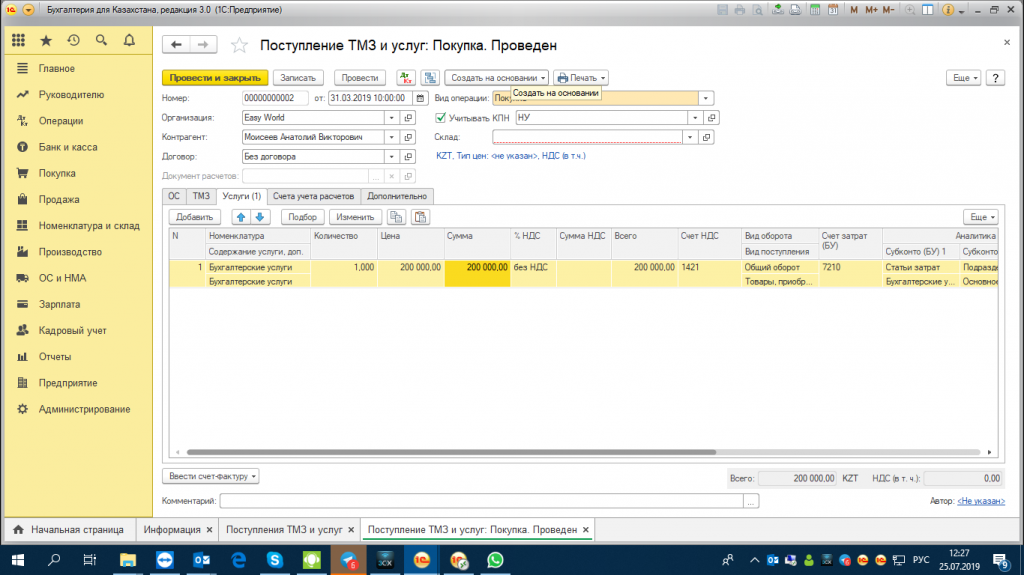
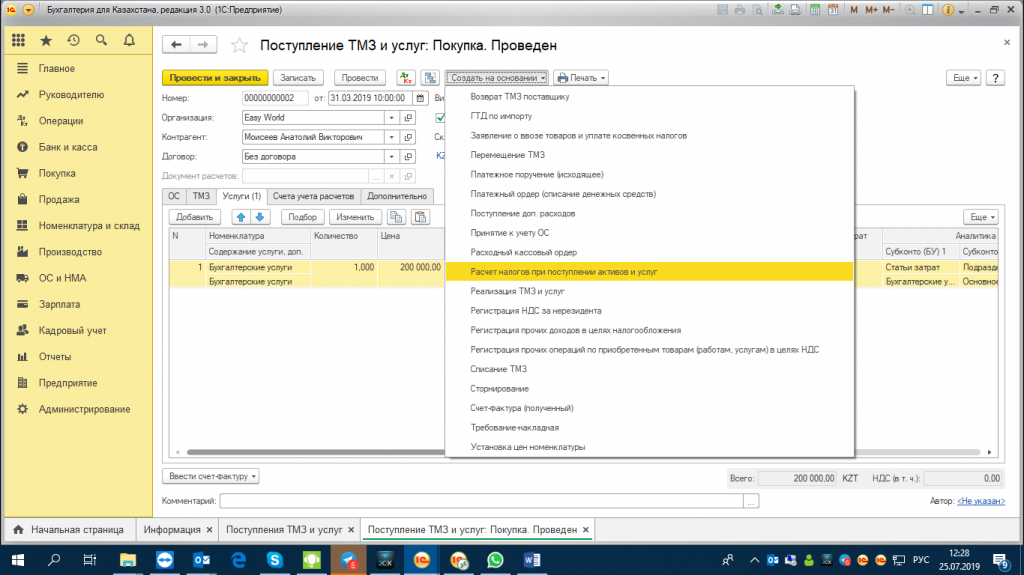
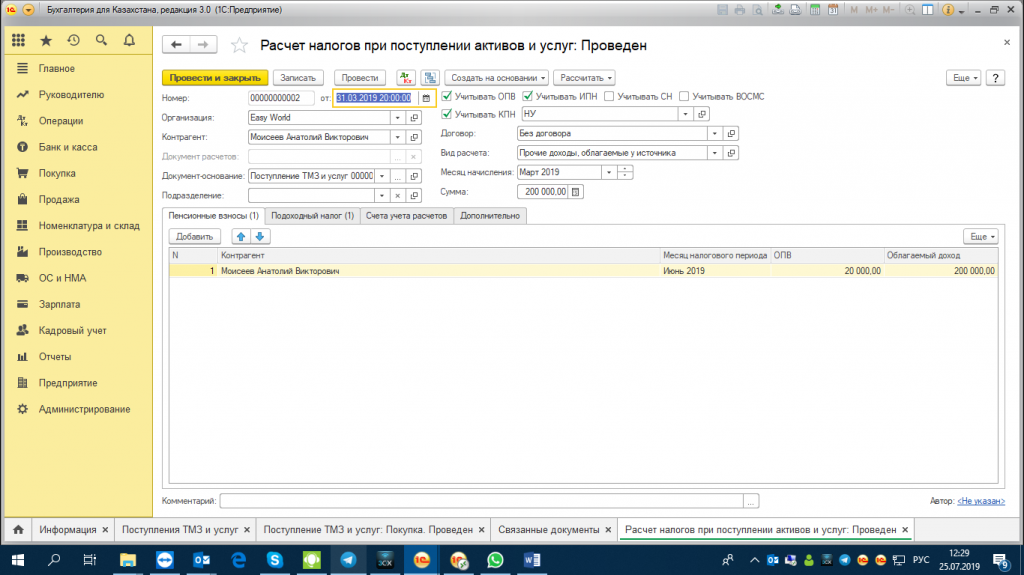
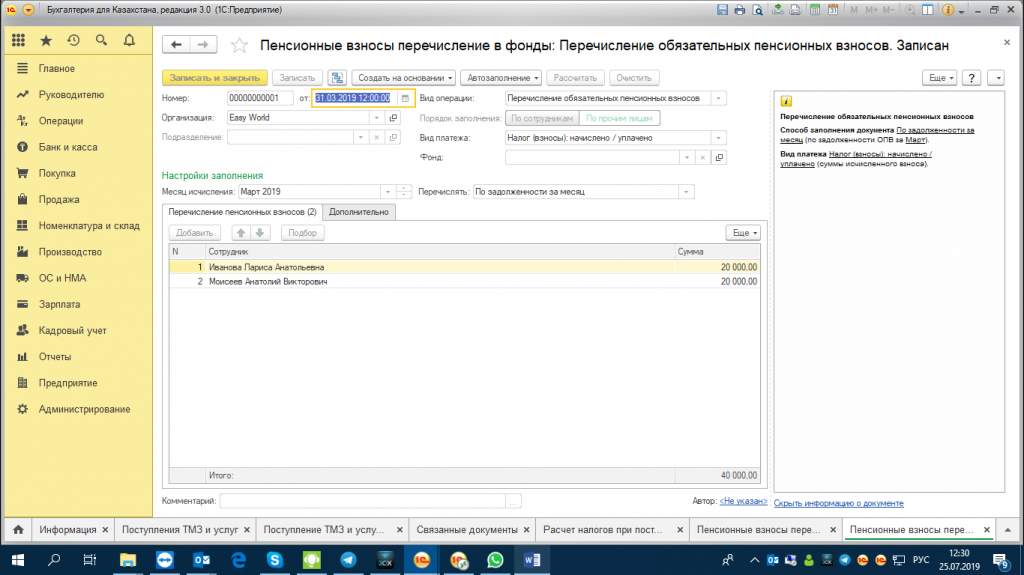
Создать новый контрагент, на основании создать «расчет налогов при поступлении активов и услуг», далее «рассчитать документ». Если есть вычеты, то подоходный налог не прописывается, но нажав на гиперссылку, программа даст расшифровку. Обратите внимание на проводки, если открыть их, то можно увидеть проводки по бухгалтерскому, налоговому учету и по регистрам, благодаря которым мы соберём эту форму.
После начисления пенсионных взносов по ГПХ, необходимо перечислить их в пенсионные фонды. Нужно нажать на вкладку «зарплата», далее «пенсионные взносы», «перечисления», «фонды», создать документ. После обновления программы появилась дополнительная кнопка «порядок заполнения по сотрудникам и по прочим лицам». Формируется два реестра: «по сотрудникам» отдельно и «по физ. лицам» отдельно. Нажать на кнопку «по прочим лицам», далее «автозаполнение по должности», появляется окно с заполненными физ лицами. На основании этого реестра необходимо сформировать «платежное поручение исходящее». Далее отправляем в интернет-банкинг. Здесь можно увидеть реестр к платежному поручению, в котором виден список начисления обязательных пенсионных взносов физ. лиц и данные, которые были заполнены у них в карточке, сумма каждого и итоговая.
ФНО 200.00 в 2019 году
«В форму 200.00 в правила по ее составлению внесены изменения, связанные с уплатой ОПВ и предоставлением данной формы физическими лицами, которые осуществляют деятельность по договору гражданско-правового характера (ГПХ).
В форму 200.00 добавлено новое приложение 200.05 «Исчисление налога и социальных платежей по договорам гражданско-правового характера». Данное приложение заполняется сведениями о доходах физических лиц по договорам ГПХ. В частности, в приложении указываются следующие сведения: данные физлиц по договорам ГПХ (ФИО, ИНН), данные о начисленном доходе, произведенных корректировках и вычетах, суммы исчисленных ИПН, ОПВ и СО».
С 1 мая 2019 ФНО 200.00 изменили. В предыдущих формах указывалась сумма начисленного ИПН, а сейчас также требуется сумма начисленного ОПВ за ГПХ.
Посмотреть эту форму можно следующим образом: зайти во вкладку «отчеты», далее «регламентированные отчеты» - «200 форма», в обновленной ФНО 200.00 пять приложений, открываем любое.
Кроме алгоритма для проведения отражения начисления по договору ГПХ, участники вебинара получили ответы на актуальные вопросы и узнали, что:
- договор ГПХ может быть заключен неограниченное количество раз на неопределенный срок;
- по договору ГПХ происходит аванс 50% и только потом окончательный платеж.
Хотите знать больше о том, как работать в программах 1С в соответствии с последними изменениями в законодательстве? Принимайте участие в наших мероприятиях.
Обратите внимание, если у вас есть действующий договор 1С:ИТС, то для вас всегда будут доступны консультации экспертов Первого Бита.




